So spielen Sie gleichzeitig mit Kopfhörer und Lautsprecher Sound
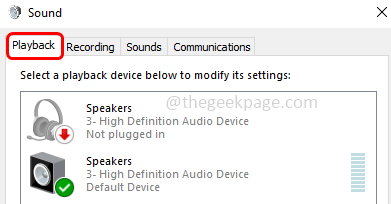
- 1357
- 267
- Matteo Möllinger
Angenommen, Sie hören etwas auf Ihren Kopfhörern, und gleichzeitig sollte Ihr Freund oder ein Familienmitglied das Gleiche von den Lautsprechern hören, dann ist es möglich? Wenn Sie darüber nachdenken und sich fragen, wie es getan werden kann, ist die Antwort ja, es ist möglich. Für die Frage, wie es geht, gehen Sie diesen Beitrag bis zum Ende durch. In diesem Artikel haben wir detaillierte Schritte, wie man gleichzeitig Sound für Kopfhörer und Lautsprecher spielen kann.
So spielen Sie gleichzeitig mit Kopfhörer und Lautsprecher Sound
Notiz: Stellen Sie sicher, dass Sie sowohl Ihre Kopfhörer als auch die Lautsprecher mit Ihrem Gerät angeschlossen haben, und stellen Sie sicher. Gehen Sie nur mit den folgenden Schritten fort.
Schritt 1 - Rechtsklicken Sie mit der rechten Maustaste auf der Sprecher -Ikone In der Taskleiste in der unteren rechten Ecke des Bildschirms
Schritt 2 - Klicken Sie in der angezeigten Liste auf die Geräusche Möglichkeit
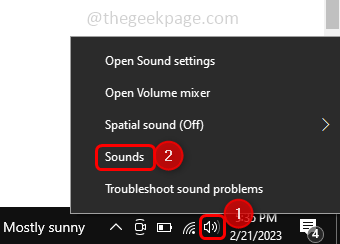
Schritt 3 - Im geöffneten Fenster gehen zum Wiedergabe Tab
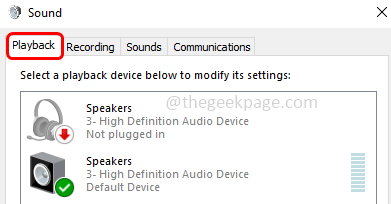
Schritt 4 - Rechtsklicken Sie mit der rechten Maustaste auf der Lautsprecher und stellen Sie sicher, dass das Behinderte Geräte anzeigen Und Zeigen Sie nicht verbundene Geräte Optionen sind markiert (Ein Zeckenzeichen sollte vorhanden sein)
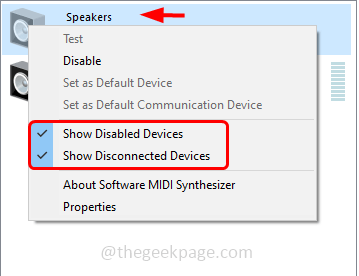
Schritt 5 - Klicken Sie dann auf als Standardgerät einstellen
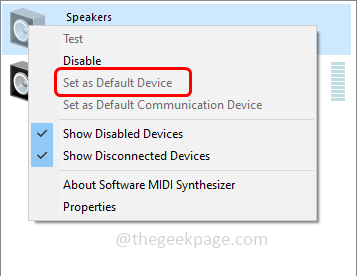
Schritt 6 - Jetzt Rechtsklick auf Ihrem Kopfhörer Option und sicherstellen Behinderte Geräte anzeigen Und Zeigen Sie nicht verbundene Geräte Optionen sind markiert (Ein Zeckenzeichen sollte vorhanden sein)
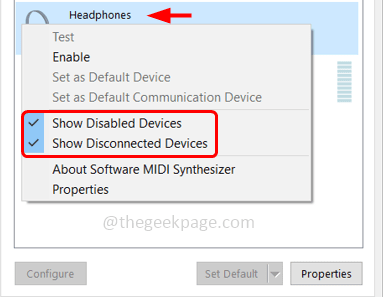
Schritt 7 - Klicken Sie dann auf Setzen Sie als Standard -Kommunikationsgerät
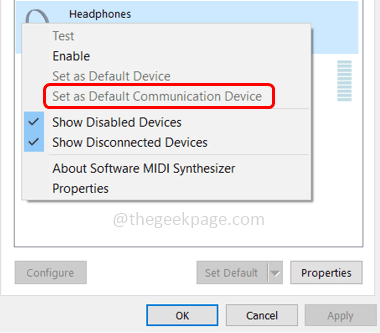
Schritt 8 - Gehe zum Aufzeichnung Tab
Schritt 9 - Doppelklick auf Ihrem Mikrofon Möglichkeit
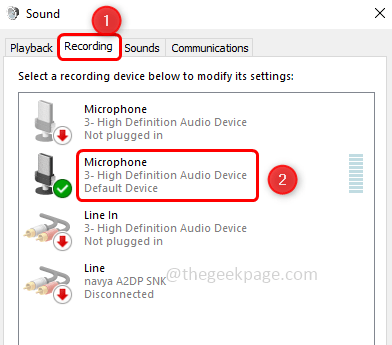
Schritt 10 - Gehe zum Hören Registerkarte und dann klicken Sie auf das Kontrollkästchen neben Hör auf dieses Gerät
Schritt 11 - Im Wiedergabe durch dieses Gerät Dropdown Wählen Sie Ihre Kopfhörer Option, den Kopfhörer zum Spielen zu machen und Ihr Mikrofon zum Hören zu machen, während der Lautsprecher spielt
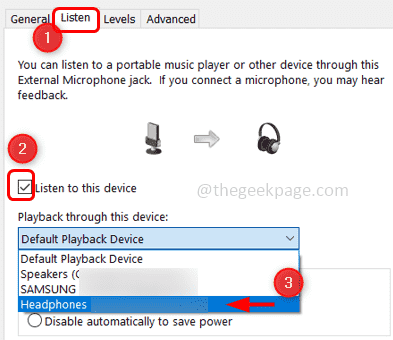
Schritt 12 - Um die Änderungen zu speichern, klicken Sie auf anwenden Und OK
Schritt 13 - Dann gehen Sie im Hauptschallfenster in die Kommunikation Registerkarte dann auswählen nichts tun durch Klicken auf das Optionsfeld daneben
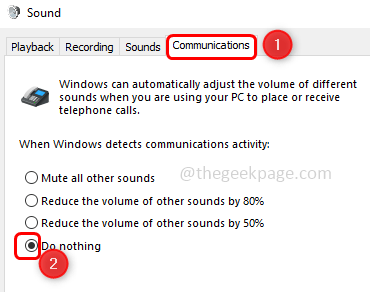
Schritt 14 - Um die Änderungen zu speichern, klicken Sie auf anwenden Und OK
Schritt 15 - Jetzt geh zum Lautsprecher Symbol, das sich in der Taskleiste in der unteren rechten Ecke des Bildschirms befindet, und wenn Sie ihn auswählen, wird der Sound sowohl über Ihren Lautsprecher als auch über Ihre Kopfhörer abgespielt.
Das ist es! Ich hoffe, die oben genannten Informationen sind hilfreich und einfach zu befolgen. Lassen Sie uns wissen, ob Sie dasselbe mit einer anderen Methode oder Ideen getan haben. Vielen Dank und glückliches Lesen!!
- « So beheben Sie ITunes Fehler 1667 auf dem iPhone
- So beheben Sie DXGI.DLL nicht gefunden oder fehlender Fehler »

